1、打开ppt,将单击此处添加标题和副标题两个输入框删除;
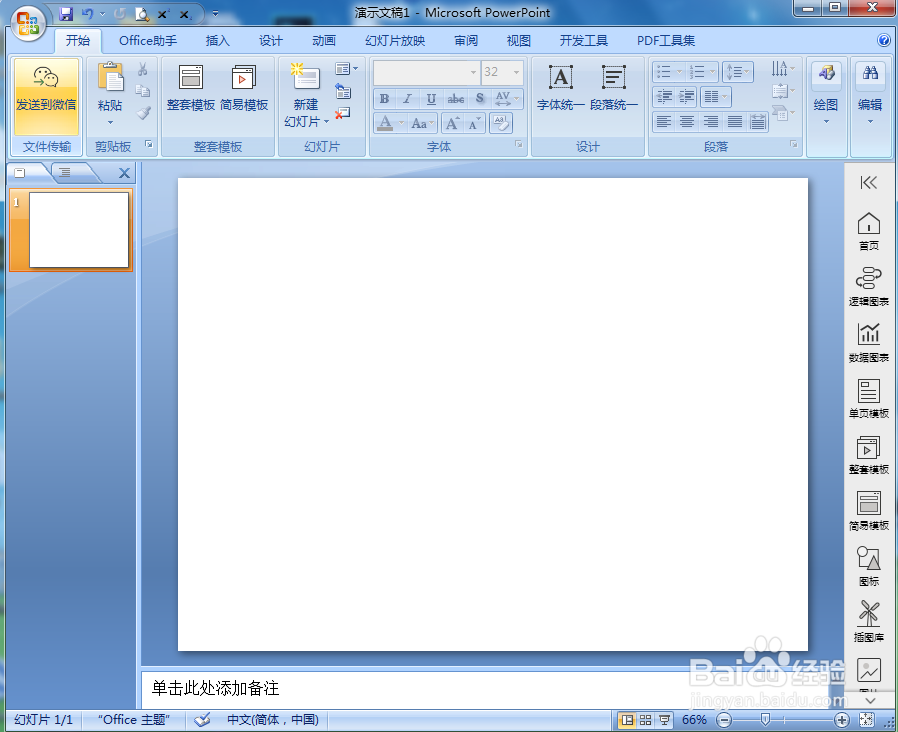
2、点击插入菜单下的图片;

3、选择一张图片,按插入;
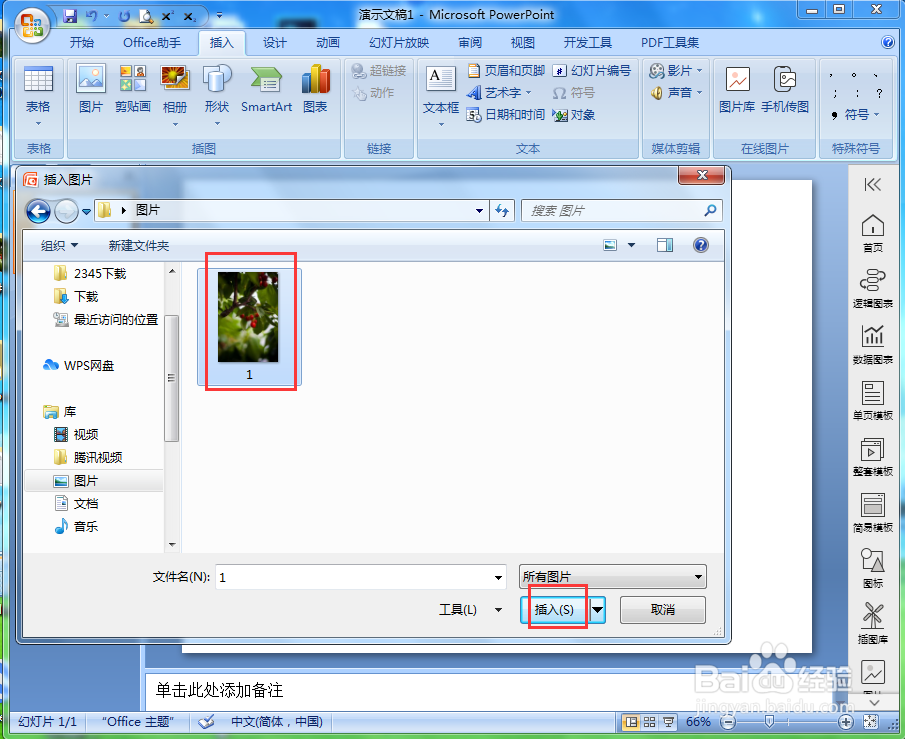
4、将图片添加到ppt中;

5、点击图片边框,选择绿色;
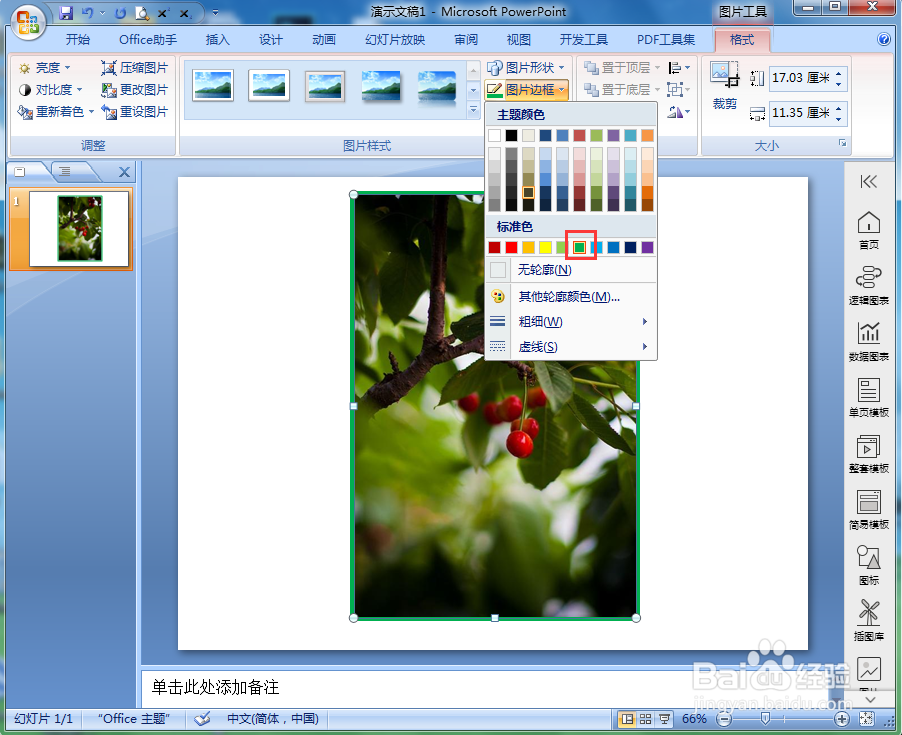
6、点击图片效果,选择三维旋转,添加一种旋转样式;

7、点击图片效果,选择阴影,添加一种阴影样式;

8、我们就给图片添加上了绿色边框、三维旋转和阴影样式。

时间:2024-10-22 05:41:42
1、打开ppt,将单击此处添加标题和副标题两个输入框删除;
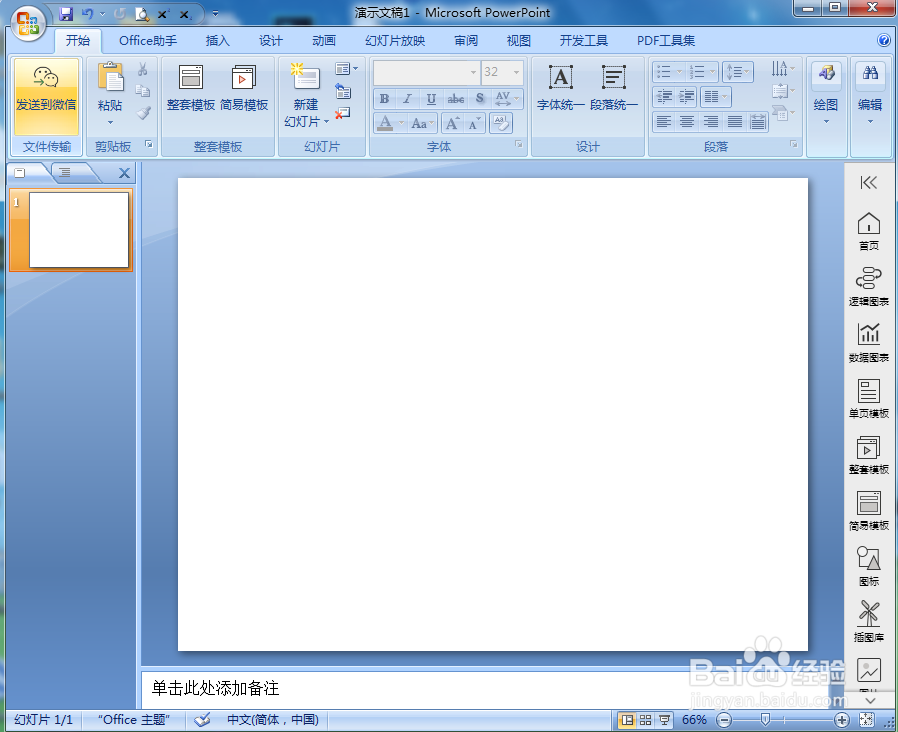
2、点击插入菜单下的图片;

3、选择一张图片,按插入;
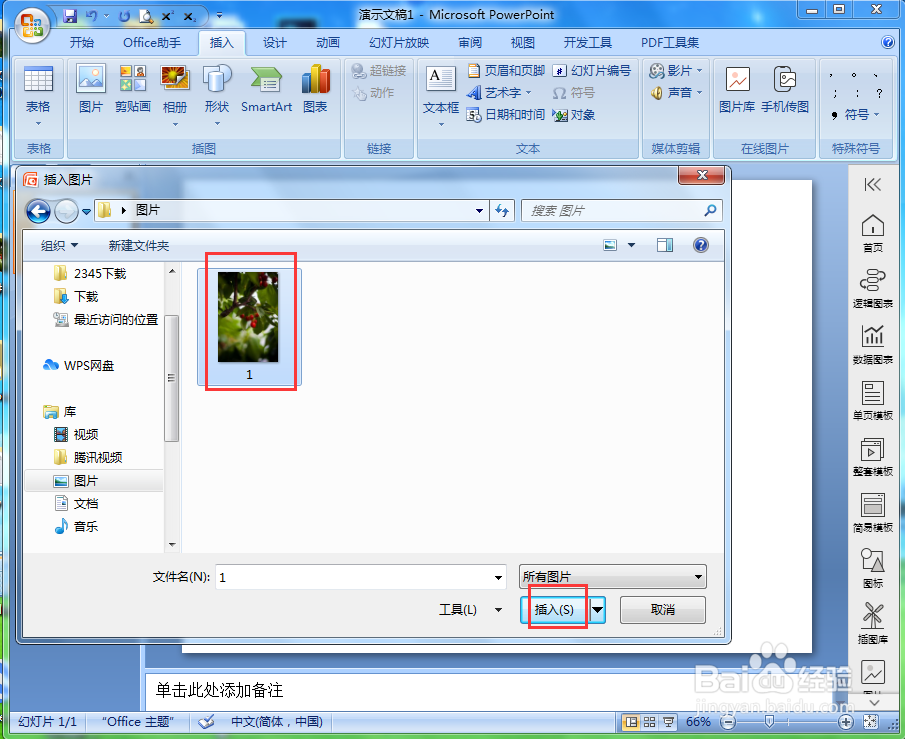
4、将图片添加到ppt中;

5、点击图片边框,选择绿色;
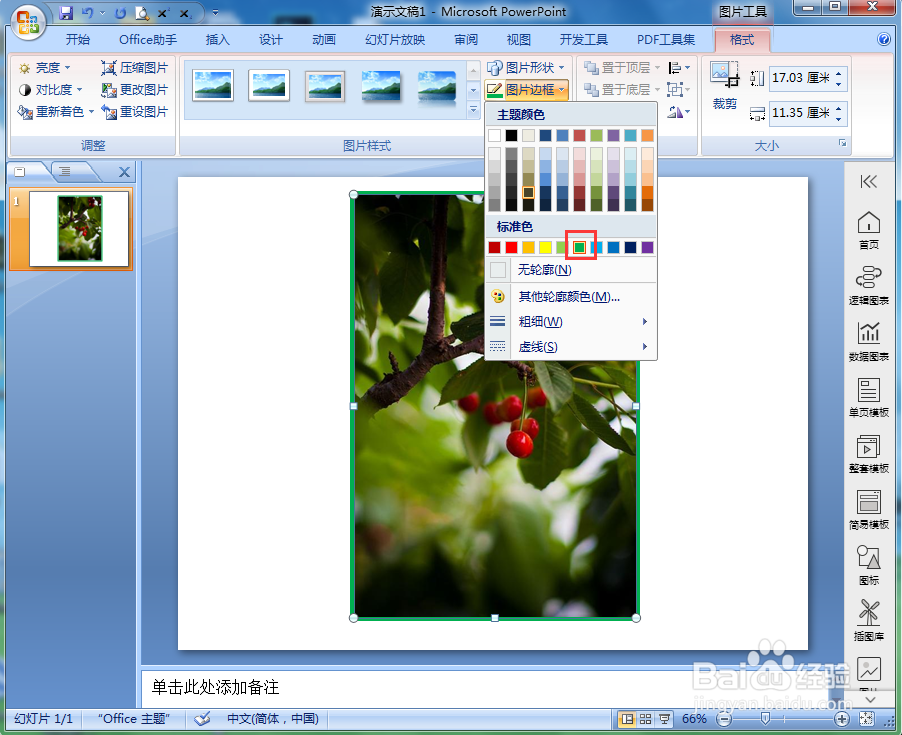
6、点击图片效果,选择三维旋转,添加一种旋转样式;

7、点击图片效果,选择阴影,添加一种阴影样式;

8、我们就给图片添加上了绿色边框、三维旋转和阴影样式。

